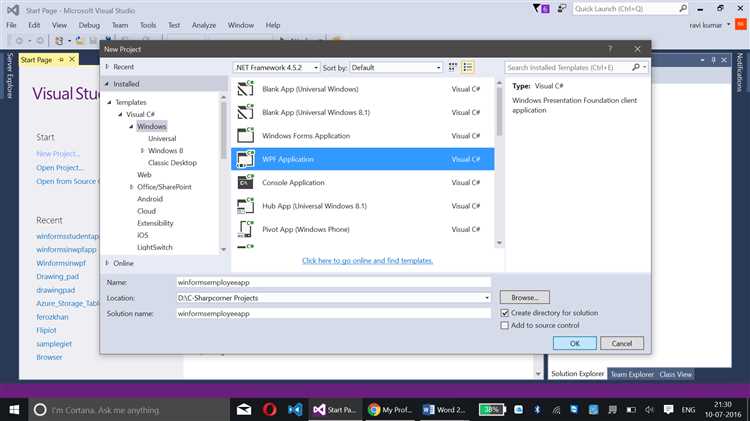
Установка Visual Studio напрямую на USB-накопитель – задача нестандартная, так как официальная среда разработки от Microsoft не поддерживает портативный режим. Однако существуют методы, позволяющие создать рабочее окружение на флешке, пригодное для отладки и базовой разработки. Это особенно полезно в условиях ограниченного доступа к установленному ПО или при работе на разных компьютерах.
Основной путь – использование Visual Studio Build Tools и легковесных редакторов, таких как Visual Studio Code, с сохранением всех необходимых компонентов и расширений на внешний накопитель. Такой подход требует не менее 32 ГБ свободного пространства и USB 3.0 для приемлемой скорости работы. Дополнительно потребуется настроить переменные среды и пути сборки, чтобы избежать привязки к конкретной системе.
Важно учитывать, что полная версия Visual Studio, начиная с 2022 года, тесно интегрируется с системными службами Windows и реестром. Поэтому перенос полноценной среды возможен лишь частично – в виде минимального портативного набора инструментов. Такой комплект подойдет для компиляции C++/C# проектов, использования MSBuild и выполнения unit-тестов без установки полноценной IDE.
Подготовка USB флешки для установки Visual Studio

Перед началом требуется USB-накопитель объёмом не менее 32 ГБ. Рекомендуется использовать флешку с интерфейсом USB 3.0 для ускорения копирования и установки. Убедитесь, что устройство работает стабильно и не содержит ошибок чтения.
Откройте «Управление дисками» (diskmgmt.msc) и отформатируйте флешку в файловую систему NTFS. Только этот формат позволит сохранять файлы установщика объёмом более 4 ГБ, что критично для Visual Studio.
Назначьте простой и короткий меткой диск, например VSUSB, чтобы избежать проблем с путями во время установки.
Проверьте, что флешка не защищена от записи. Для этого выполните команду в PowerShell:
Get-Disk | Where-Object IsReadOnly -Eq $true
Если накопитель отображается как только для чтения, снимите защиту:
Set-Disk -Number X -IsReadOnly $false
Замените X на номер диска, соответствующий флешке. После этого создайте на ней каталог, например VS_Installer, в который будут скопированы установочные файлы Visual Studio.
Для автоматизации установки создайте файл vsconfig.json или используйте команду:
vs_enterprise.exe --layout "F:\VS_Installer" --lang en-US --add Microsoft.VisualStudio.Workload.CoreEditor
Путь и параметры можно адаптировать под нужные компоненты. После завершения копирования убедитесь, что структура папок на флешке корректна и присутствует исполняемый файл установщика.
Выбор подходящей редакции Visual Studio для переносной установки

Для установки Visual Studio на USB флешку рекомендуется использовать редакции с минимальным набором компонентов. Полноценная установка Community, Professional или Enterprise невозможна из-за сильной зависимости от системных служб Windows и значительного объема данных, превышающего 20 ГБ.
- Visual Studio Code – оптимальный выбор. Поддерживает переносной режим, запускается без установки, сохраняет настройки в подкаталоге
data. Подходит для веб-разработки, Python, C++, .NET Core (при наличии SDK). - Build Tools for Visual Studio – альтернатива для сборки проектов C++, C#, без установки полной IDE. Размер инсталляции значительно меньше, но требует ручной настройки переменных окружения.
- Visual Studio Community (инсталлятор) – возможна загрузка офлайн-дистрибутива и установка на внешние носители, но запуск с флешки невозможен. Используется для установки на разные ПК без скачивания заново.
Для реальной переносимости следует скачать Visual Studio Code с официального сайта (.zip-архив) и распаковать его на флешку. Далее создать папку data в корне, чтобы все пользовательские данные и расширения сохранялись внутри носителя.
Не рекомендуется использовать редакции, требующие постоянной регистрации, интеграции с системой или установку сервисов – они не предназначены для запуска с USB и могут нарушить работу ОС.
Загрузка установочного дистрибутива Visual Studio
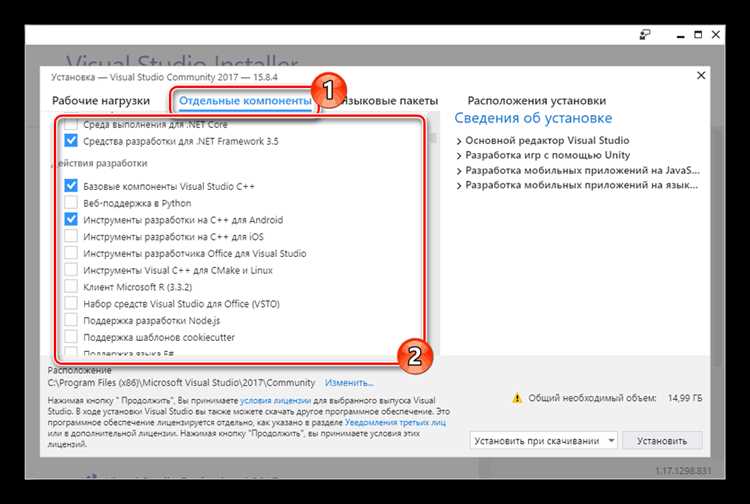
Чтобы установить Visual Studio на USB-накопитель, потребуется автономный установщик. Стандартный веб-установщик непригоден, так как требует постоянного подключения к интернету и не позволяет выбрать путь установки на флешку.
- Перейдите на официальный сайт Microsoft: visualstudio.microsoft.com/ru/downloads/.
- В разделе «Другие инструменты» найдите пункт «Visual Studio Offline Installer».
- Скачайте файл
vs_enterprise.exe,vs_professional.exeилиvs_community.exe– в зависимости от нужной редакции.
Для подготовки автономного дистрибутива используйте командную строку с параметром --layout:
vs_community.exe --layout D:\VS2022Offline --lang ru-RUПуть D:\VS2022Offline – директория на жёстком диске или сразу на USB-флешке с достаточным объёмом (от 20 ГБ и выше в зависимости от компонентов). Параметр --lang ru-RU задаёт язык интерфейса.
- Убедитесь, что USB-накопитель отформатирован в NTFS – FAT32 не поддерживает файлы объёмом более 4 ГБ.
- Во время загрузки будет запрошено подключение к интернету – необходимо стабильное соединение до завершения загрузки всех компонентов.
Результатом станет полностью автономный установочный дистрибутив, пригодный для запуска без интернета и переносимой установки с флешки.
Настройка установщика Visual Studio для установки на внешний накопитель
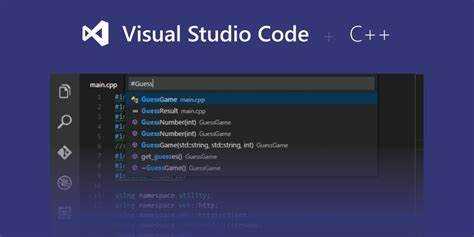
Запустите официальный установщик Visual Studio с параметром командной строки --layout. Это позволит предварительно скачать все необходимые компоненты на внешний накопитель. Пример команды:
vs_enterprise.exe --layout E:\VS2022 --lang ru-RU
После загрузки компонентов откройте файл vs_installer.exe, находящийся в каталоге установки. Перед запуском убедитесь, что в системе включён режим разработчика, иначе инсталлятор может заблокировать перенос путей.
Во время установки укажите путь установки на USB-накопитель, например: E:\Programs\Microsoft Visual Studio. Нажмите «Изменить» в окне выбора пути и вручную введите нужную директорию, так как установщик не предлагает внешние диски автоматически.
Отключите установку ненужных рабочих нагрузок, чтобы сократить объем занимаемого пространства. Рекомендуется оставить только необходимые компоненты, например: .NET Desktop Development или C++ для разработки Windows, в зависимости от задач. Каждая нагрузка может занимать до 5 ГБ, поэтому минимизация критична.
В параметрах хранилища установите путь к кэшу на ту же флешку, если хотите избежать лишней записи на основной диск. Это выполняется через ссылку «Дополнительные параметры» при выборе компонентов.
По завершении настройки нажмите «Установить». Убедитесь, что накопитель не будет извлечён во время установки – прерывание может повредить инсталляцию. После завершения проверьте запуск Visual Studio напрямую с USB: в некоторых случаях потребуется запуск от имени администратора.
Выбор компонентов Visual Studio с учётом ограниченного пространства флешки
При установке Visual Studio на USB флешку важно учитывать, что минимальный объем дистрибутива с базовой функциональностью начинается от 6 ГБ. Поэтому установка полного пакета невозможна на носитель объёмом 8–16 ГБ. Для экономии места необходимо вручную отключать ненужные компоненты в установщике.
Оставьте только «Visual Studio core editor» – это базовый редактор с подсветкой синтаксиса и базовыми возможностями. Удалите поддержку всех языков программирования, кроме одного. Например, если нужен только C#, включите «Разработка классических приложений .NET». Не выбирайте поддержку Python, C++, JavaScript и других языков, если они не требуются.
Отключите опции, связанные с мобильной и облачной разработкой, такими как «Разработка под Android», «Azure», «Xamarin», так как они увеличивают объем установки до 10–15 ГБ. Уберите поддержку тестирования, анализаторов кода, локальных эмуляторов и средств для работы с базами данных.
В дополнительных параметрах уберите установку локальной справки и офлайн-документации – это сэкономит до 1 ГБ. Также не устанавливайте расширения Git, Live Share и средства командной строки, если не планируете их использовать.
Перед установкой проверьте объём свободного пространства на флешке. Даже при минимальной конфигурации Visual Studio создаёт временные файлы, которым требуется минимум 2–3 ГБ свободного пространства помимо основного дистрибутива.
Настройка параметров среды Visual Studio для работы с флешки

После установки Visual Studio на USB-накопитель необходимо оптимизировать конфигурацию среды для работы в условиях ограниченной скорости записи и чтения. Первым делом откройте Tools > Options и перейдите в раздел Projects and Solutions. Укажите путь к проектам внутри флешки, например: E:\VSProjects, чтобы избежать лишнего обращения к системному диску.
В разделе Environment > Documents отключите автосохранение и создание резервных копий – это снижает нагрузку на флешку. Установите флажок Save files only on explicit save, чтобы избежать постоянной перезаписи.
Перейдите в Text Editor > All Languages > General и отключите опцию Auto List Members и Parameter Information, если не работаете с большими проектами. Это ускорит работу IntelliSense на носителе с медленным доступом.
В Projects and Solutions > Build and Run измените значение maximum number of parallel project builds на 1. Это предотвращает одновременную запись в несколько файлов, что критично для флешек.
Отключите кеширование символов: в Text Editor > C/C++ > Advanced установите Disable Database в значение True. Это уменьшит количество обращений к файловой системе при анализе кода.
Если используется расширение Git, в настройках Source Control отключите автоматическое отслеживание изменений и проверку состояния репозитория при запуске. Это ускорит старт Visual Studio и снизит износ носителя.
Для минимизации логирования отключите в Diagnostics Tools сбор информации о производительности, если она не требуется. Это можно сделать в настройках Tools > Options > Debugging > Output Window, установив Diagnostic Tools в значение Off.
Проверка запуска и работоспособности Visual Studio с USB устройства
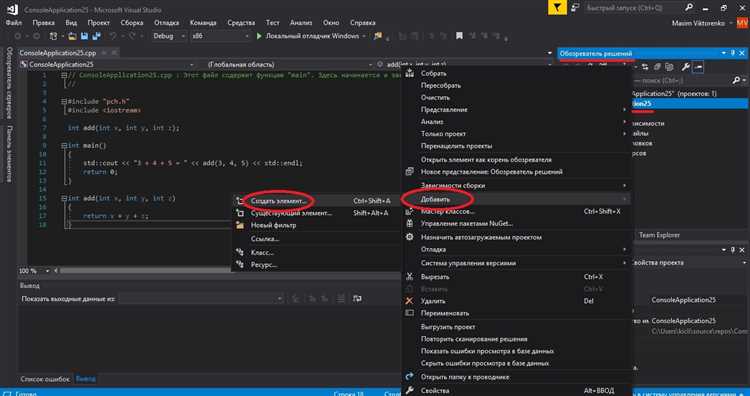
Подключите USB-носитель к компьютеру и запустите исполняемый файл Visual Studio. Если среда запускается без ошибок, перейдите к открытию проекта или созданию нового. При этом обратите внимание на скорость реакции интерфейса, время открытия решений и доступность компонентов IntelliSense.
Для оценки стабильности работы проверьте функции компиляции. Создайте простой проект на C#, выполните сборку и запустите отладку. Если при этом отсутствуют ошибки доступа к путям, а сборка проходит без задержек, среда функционирует корректно.
Особое внимание уделите временным файлам: по умолчанию Visual Studio создаёт кэш и логи в AppData. Чтобы избежать конфликтов, перенаправьте переменные среды TMP и TEMP на каталог на флешке, предварительно создав его вручную. Это исключит зависимость от локального диска.
Проверьте работу NuGet: подключите интернет, откройте диспетчер пакетов и установите любой пакет, например Newtonsoft.Json. Убедитесь, что пакеты сохраняются в директорию проекта, а не во внешние каталоги, и доступны при следующем запуске Visual Studio.
Для долгосрочного использования с разных машин протестируйте запуск на втором ПК. Если Visual Studio требует повторной активации или не может загрузить компоненты – активируйте режим переносной установки с использованием devcontainer или portable-окружений через командную строку с флагом --installPath.
Ограничения и особенности использования Visual Studio на разных компьютерах
Visual Studio не поддерживает полноценную портативную установку. Среда разработки тесно интегрируется с системой через реестр, службы и компоненты .NET Framework, что делает запуск с флешки нестабильным или невозможным на неподготовленных машинах.
При переносе между разными компьютерами возможны конфликты версий SDK, отсутствующие расширения или несовместимые зависимости. Например, если на целевой машине не установлен нужный .NET SDK, проект может не собраться или отобразятся ошибки среды.
Отладка приложений требует прав администратора и активных служб, таких как Hyper-V или IIS Express. Без них функции Live Debugging, запуск Docker-контейнеров и профилировка будут недоступны или работать некорректно.
Лицензирование также привязано к системе. Даже при использовании подписки Visual Studio необходимо авторизоваться в учетной записи Microsoft на каждой новой машине. При отсутствии подключения активация может не пройти.
Если установка всё же производится на флешку через кастомные методы, производительность падает из-за низкой скорости чтения/записи. Некоторые компоненты, такие как IntelliSense или сборка решений, сильно зависят от дисковой подсистемы.
Для частого использования на разных ПК рекомендуется использовать облачные среды вроде GitHub Codespaces или Dev Containers с Visual Studio Code, где настройки хранятся в проекте и не требуют сложной локальной конфигурации.
Вопрос-ответ:
Можно ли установить полноценную версию Visual Studio на USB флешку и запускать её на разных компьютерах?
Полноценная установка Visual Studio на флешку возможна только с ограничениями. Программа тесно интегрируется с операционной системой, добавляет записи в реестр Windows и использует локальные ресурсы, что делает её перенос между компьютерами нестабильным. Даже если удастся скопировать файлы на флешку, скорее всего, запуск на другой системе вызовет ошибки. Более надёжный вариант — использовать Visual Studio Code, который можно настроить как портабельную версию.
Существует ли официальный способ запуска Visual Studio с флешки без установки на ПК?
Официально Microsoft не предоставляет портативную версию Visual Studio. Все стандартные инсталляции предполагают установку на жёсткий диск с привязкой к конкретной системе. Для частичной мобильности можно попробовать создать виртуальную машину с установленной Visual Studio и запускать её с флешки через программы вроде VMware или VirtualBox. Однако для этого потребуется флешка с высокой скоростью и большим объёмом памяти.
Сколько места на флешке потребуется для установки Visual Studio?
Объём необходимого пространства зависит от выбранных компонентов при установке. Минимальный размер базовой установки может составлять около 6–8 ГБ, но при добавлении дополнительных инструментов и пакетов размер легко превышает 20–30 ГБ. Поэтому флешка объёмом менее 64 ГБ вряд ли подойдёт. Желательно использовать накопитель с интерфейсом USB 3.0 или выше, чтобы избежать проблем с производительностью.
А есть ли способ настроить Visual Studio Code как переносимую среду с флешки?
Да, Visual Studio Code поддерживает портабельный режим. Для этого нужно скачать ZIP-архив с официального сайта, распаковать его на флешку, а затем в корневой папке создать подкаталог с названием `data`. Это позволит сохранить все настройки, расширения и историю прямо на флешке, без обращения к системным папкам пользователя. Такой способ удобен для работы на разных компьютерах, особенно если не нужны тяжёлые компоненты полной Visual Studio.






